Hvordan kombinere videoer på TikTok - din trinnvise veiledning
TikTok fanget hjertet til mange mennesker ved å la dem dele deres korte videoinnhold. TikTok lar ikke bare brukeren legge ut én video å laste opp. Den har til og med funksjonen til å velge flere videoer og slå sammen videoklippene til en TikTok. Dette er en populær funksjon som mange liker. I dag vil vi vise fremgangsmåten for hvordan kombinere videoer på TikTok og du vil bli overrasket over hvor enkelt det er. I tillegg vil vi også introdusere deg for en tredjepartsapplikasjon som også kan slå sammen videoene dine. Så uten mye mer omhu, la oss komme til emnet.
Guideliste
2 måter å kombinere 2 eller flere videoer på TikTok (opptil 35 videoer) Hvordan slå sammen videoer til en TikTok-video (mer enn 35 klipp) Vanlige spørsmål om hvordan du legger til flere videoer på TikTok2 måter å kombinere 2 eller flere videoer på TikTok (opptil 35 videoer)
Metode 1. Kombiner opptil 35 videoer på TikTok
TikTok lar brukere sette 2, 3, 4 og u til 35 videoklipp i TikTok-appen. Du kan bruke TikTok-kameraet eller laste opp fra galleriet ditt. Det er helt gratis. Senere kan du rediger en TikTok-tekst, legg til TikTok-filtre og effekter for å gjøre videoen din perfekt.
Trinn 1. Forutsatt at du allerede har applikasjonen, kan du åpne TikTok og trykke på "Legg til"-knappen nederst på skjermen.
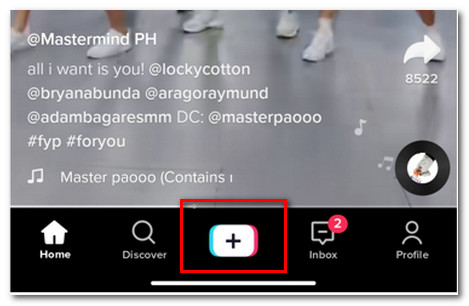
Steg 2. Den vil lede deg til TikTok opptaksverktøy. Men i stedet for å ta opp en video, gå til galleriet ditt ved å trykke på "Last opp"-knappen nederst til høyre på skjermen.
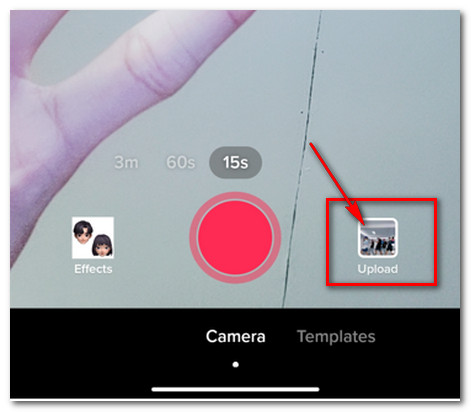
Trinn 3.Velg flere videoer du ønsker å kombinere på TikTok. Husk at du bare kan velge opptil 35 videoer. Trykk deretter på "Neste"-knappen.
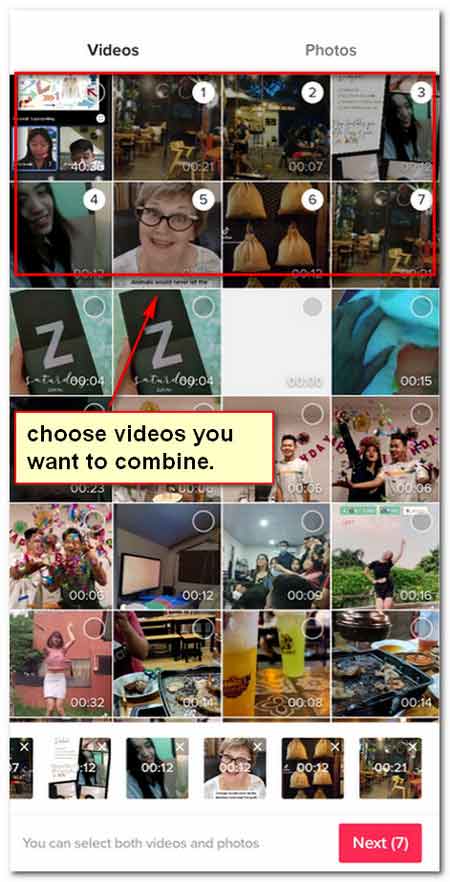
Trinn 4.Du kan justere klippene dine ved å trykke på knappen. Deretter velger du klippene du vil redigere. Dette verktøyet lar deg manuelt velge delen av klippene for å slå sammen videoer på TikTok. De maksimal TikTok-videolengde er 10 minutter. Så sørg for at de kombinerte videoklippene er opptil 10 minutter.
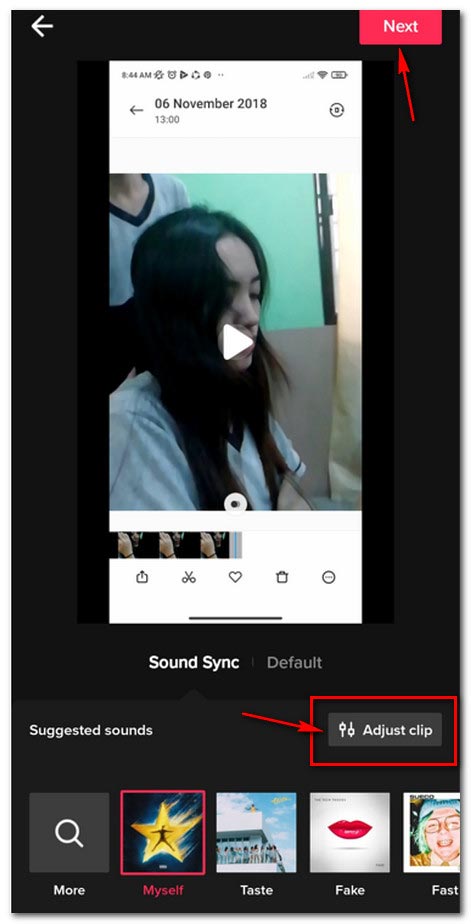
Trinn 5.Etter å ha justert klippene, legg til ønsket lyd som ble foreslått av Tiktok, eller du kan søke ved å trykke på mer-knappen. Du kan selvfølgelig også legge til stemmeeffekter på en TikTok-video.
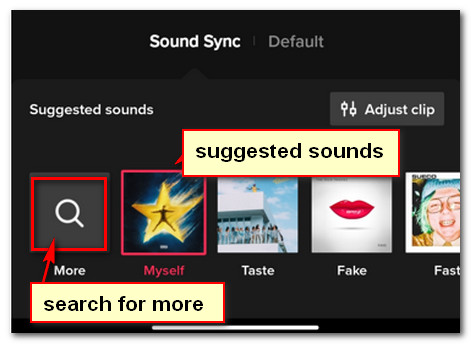
Trinn 6.I tillegg kan du legge til TikTok lydeffekter og filtre. Når du er ferdig med å redigere og fornøyd med den kombinerte TikTok-videoen. Alt du trenger å gjøre er å laste den opp på TikTok.
Metode 2: Slik slår du sammen utkast til TikTok-videoer
Vet du at videoutkastene dine også kan kombineres på TikTok? Det er litt vanskelig og forvirrende rediger et utkast på TikTok. Men med disse gitte detaljerte trinnene, vil vi hjelpe deg å forstå det.
Trinn 1. Det første du må gjøre er å åpne TikTok-appen fra mobilenheten din. Deretter, i stedet for å trykke på "Legg til"-knappen. Trykk deretter på "Profil"-knappen.
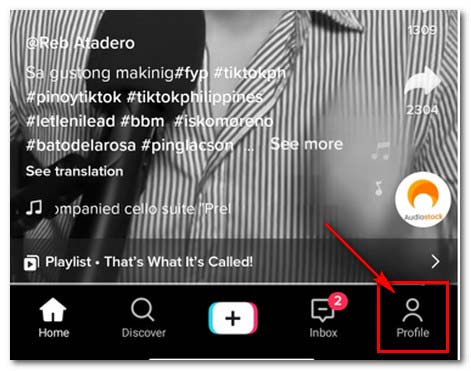
Steg 2.Velg hvilke videoer du vil bruke for å slå sammen i utkastet ditt. Før du laster opp, kan du endre innstillingen i hvem som kan se videoene mine og angi den til bare meg. Aktiver også alternativet "Lagre til enhet" for å få en kopi.
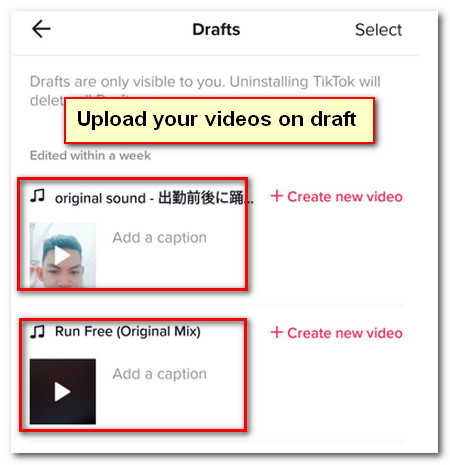
Trinn 3.Etter å ha lastet opp utkastene dine, gå tilbake til "For deg"-siden og trykk på "Legg til"-knappen. Trykk deretter på "Last opp"-knappen, TikTok vil åpne galleriet ditt.
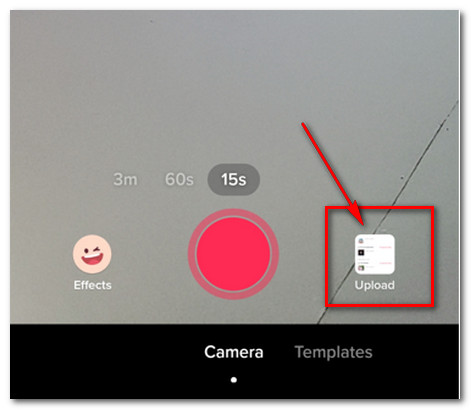
Trinn 4.Velg videoene du vil slå sammen. Husk at den første videoen i galleriet er ditt opplastede utkast. Velg det og velg mer.
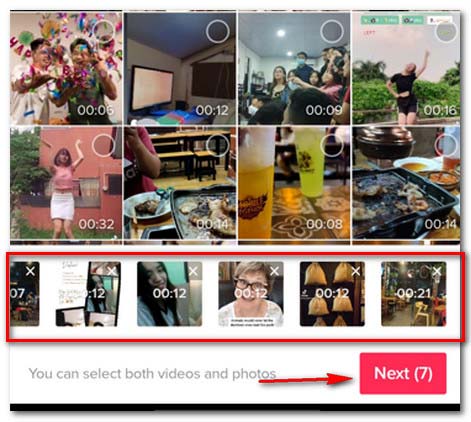
Trinn 5.Bare bruk samme prosess som standardmetoden for å slå sammen videoer på TikTok. Velg musikken din fra forslagene eller du kan søke etter populære TikTok-sanger.
Trinn 6.Etter det, juster videoklippene dine. Når du er ferdig med å redigere, beskriv og legg hashtags til videoen din, trykk deretter på post og la TikTok kombinere videoen din.

Ikke bekymre deg hvis videoen din ikke kan legges ut på flere timer. Du kan sjekke TikTok-serveren og den kombinerte videoen til reparasjonsvideo blir behandlet på TikTok vellykket.
Hvordan slå sammen videoer til en TikTok-video (mer enn 35 klipp)
Når du vil kombinere flere videoer til en TikTok-video med spesialeffekter, AnyRec Video Converter er en kraftig og fleksibel TikTok-videokombinator du ikke bør gå glipp av. Her kan du kombinere 36, 37, 38 og mye flere klipp til en TikTok-video. Dessuten kan du lage en TikTok-lysbildefremvisning, komprimere store videoer, fjern vannmerke fra video, reversere en video, og utforske flere interessante verktøy.

Trim de uønskede delene og kombiner flere videoklipp for å lage en TikTok-video.
Gi dusinvis av fantastiske forhåndsinnstillinger for å lage en delt skjerm TikTok med flere videoer.
Juster bildefrekvensen, videokodeken, lydkodeken og flere andre parametere for TikTok.
Beskjær videoen, trim ønsket del, legg til bildetekst/vannmerke og flere andre funksjoner.
Sikker nedlasting
Sikker nedlasting
Trinn 1.Start AnyRec Video Converter på datamaskinen. Gå til "Verktøykasse"-delen. Klikk på "Videosammenslåing"-knappen for å kombinere flere videoer til én TikTok-video. Velg de ønskede videoene fra datamaskinen din inn i programmet.

Steg 2.Trykk på sakseikonet på skjermen for å klippe ønsket del av videoen, samt slette det unødvendige. Bare klikk på "Rediger"-knappen for å legge til videofiltre, bruke et videovannmerke eller til og med forbedre videokvaliteten tilsvarende.

Trinn 3.Hvis du trenger å legge til nye klipp, kan du ganske enkelt klikke på "Legg til"-knappen. Etter det kan du dra og slippe videoene for å justere rekkefølgen på videoen med alternativet "Ahead/Behind" for å finne videoklippet for TikTok.

Trinn 4.Når du får ønsket video, kan du endre filnavnet og velge målmappen for utdata. Klikk på "Eksporter"-knappen for å kombinere flere videoer til én for TikTok. I "Video"-delen kan du bla ned og klikke på "TikTok". Deretter kan du laste opp den nye videoen din direkte til TikTok.

Hvis du vil legg to videoer side ved side på TikTok kan du klikke på "Collage"-knappen på toppen av AnyRec Video Converter. Her kan du få forhåndsinnstilt video med delt skjerm. Følg veiledningen på skjermen og eksporter denne videoen i TikTok-format.
Sikker nedlasting
Sikker nedlasting
Vanlige spørsmål om hvordan du legger til flere videoer på TikTok
-
Hvor lang er varigheten av en TikTok-video?
Opprinnelig har TikTok bare tillatt brukerne å skyte opptil 60 sekunder. Senere kan du last opp 3 minutters video på TikTok. I 2023 øker TikTok den maksimale videolengden til 10 minutter. Det er bra fordi brukere har mye tid i innholdet sitt, eller til og med kombinere flere videoer på TikTok.
-
Kan jeg slå sammen bilder og videoer på TikTok?
Ja det kan du. Når du redigerer videoene dine på TikTok, kan du også legge til og blande bilder til det innholdet. Den lar deg ha både videoer og bilder når du laster opp. Det er en funksjon som er elsket av mange brukere fordi TikTok ikke bare er en redaktør, men også en app for sosiale medier.
-
Er det mulig å overlegge videoer på TikTok?
Ja. Når du trenger å lage en spesiell måte å slå sammen forskjellige videoklipp på TikTok, kan du også bruke overleggsfunksjonen. Når du har redigert TikTok-videoen din, kan du velge å legge til et melodisk overlegg på videoen og deretter lagre endringene.
Konklusjon
Nå som du vet trinnene for hvordan du slår sammen flere videoer på TikTok, er det på tide å prøve å lage, trimme og kombinere dine egne videoer. Bruk disse retningslinjene som du har lært fra denne artikkelen og nyt TikTok så mye du kan. Hvis du vil lage en iøynefallende TikTok-video, er bruk av AnyRec Video Converter et godt valg. I tillegg, ikke glem å prøve det alternative verktøyet for å slå sammen dine TikTok-videoer eller reversere en video for TikTok, kan den ha flere funksjoner du kan bruke.
Sikker nedlasting
Sikker nedlasting
 Hvordan gjøre Siri Voice på TikTok
Hvordan gjøre Siri Voice på TikTok


